Tässä artikkelissa kerrotaan, kuinka voit poistaa sovellukset, joita et enää käytä kaikissa Android 4.1:n ja sitä uudemmissa versioissa. Vuodesta 2021 lähtien useimmat puhelimet käyttävät Android 10:tä tai uudempaa.
Poista Android-sovellukset sovelluslaatikosta tai käytä Asetuksia
On kaksi tapaa poistaa ladattu sovellus Android-puhelimesta tai -tabletista: Asetukset-sovellus tai sovelluslaatikko. Kuvaamme molemmat menetelmät alla.
Sovelluslaatikosta
Voit poistaa asennuksen sovelluslaatikosta seuraavasti:
-
Paina sovelluslaatikossa pitkään sovellusta, jonka haluat poistaa.
-
Vedä kuvake näytön oikeaan yläkulmaan, jossa sana on Poista tulee näkyviin. Vapauta sormesi.
-
Vahvista, että haluat poistaa sovelluksen.
Asetuksissa
Sovelluksen asennus on mahdollista poistaa Android-asetuksista sovelluslaatikon sijaan. Näin:
-
Avata asetukset.
-
Valitse Sovellukset ja ilmoitukset > Näytä kaikki X-sovellukset (X on laitteeseen asennettujen sovellusten määrä).
-
Valitse sovellus, jonka haluat poistaa.
-
Valitse Poista.
-
Vahvista, että haluat poistaa sovelluksen.
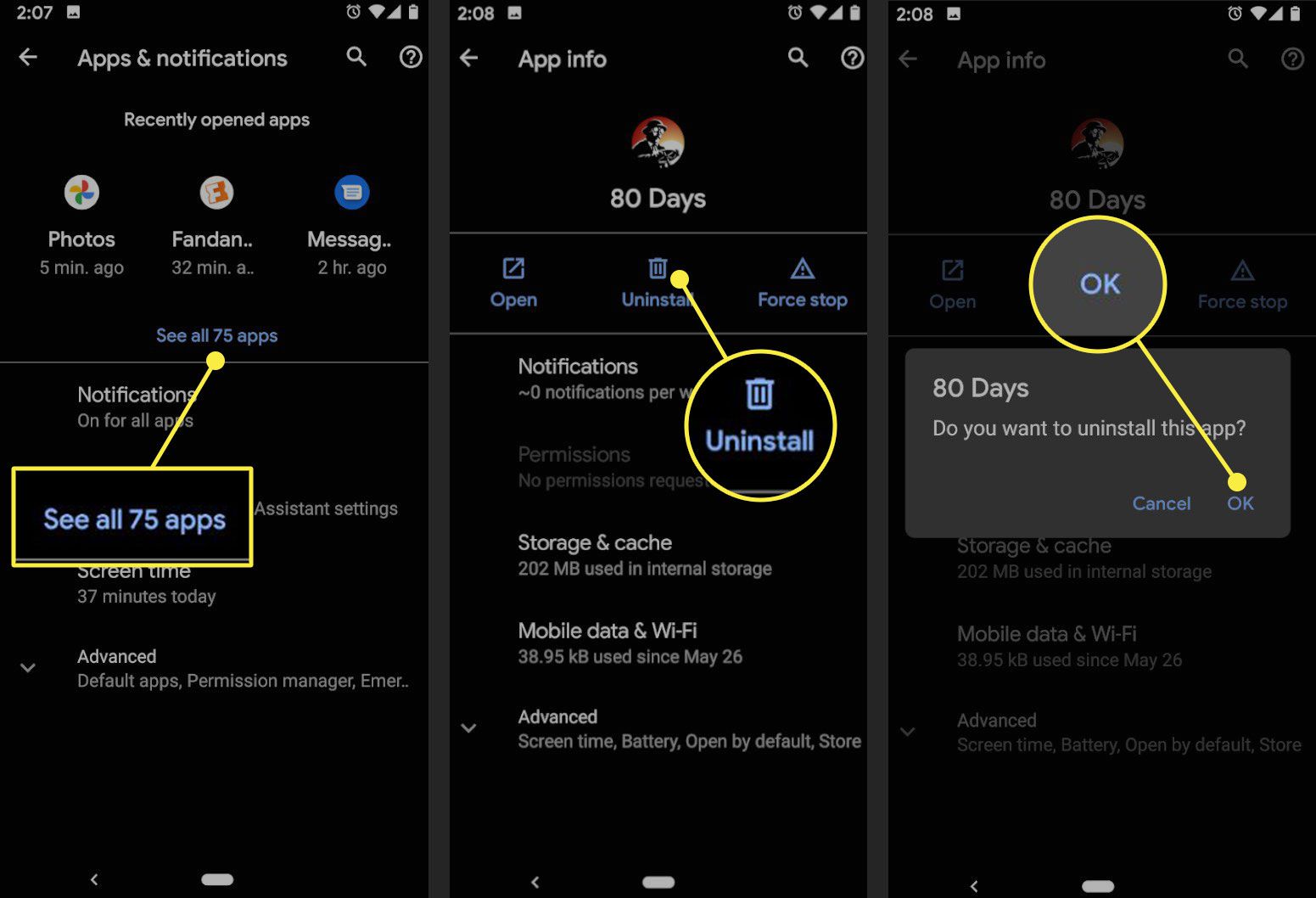
Vanhoissa Android-versioissa
Sovelluksen asennuksen tai asennuksen poistamisen vaiheet Androidin 4.0:aa vanhemmissa versioissa ovat yhtä yksinkertaisia. Puhelinmerkkien ja Android-versioiden välillä voi olla eroja, mutta tämä menetelmä toimii useimmissa Android-laitteissa. Jos käytössäsi on Android 4.0 (Ice Cream Sandwich), siirry osoitteeseen asetukset > sovelluksiaja noudata sitten Androidin vanhempien versioiden ohjeita.
-
Nosturi Valikko (kova tai pehmeä painike).
-
Valitse Asetukset ja valitse sitten Sovellukset > Hallitse sovelluksia.
-
Napauta sovellusta, jonka haluat poistaa.
-
Nosturi Poista poistaaksesi sovelluksen laitteeltasi. Jos asennuksen poistopainiketta ei ole, se on järjestelmäsovellus, etkä voi poistaa sen asennusta.
Joissakin Samsung-laitteissa
Jos edelliset ohjeet eivät toimi Samsung-laitteellasi, kokeile tätä:
-
Lehdistö Viimeaikaiset sovellukset ja napauta sitten tehtävien hallinta.
-
Siirry kohtaan Ladata -välilehti ja etsi sovellus, jonka haluat poistaa.
-
Lehdistö Poista -painiketta sovelluksen vieressä.
-
Nosturi Okei. Jos et näe Poista-painiketta, et voi poistaa sovellusta tällä menetelmällä.
Kindle Firessä
Amazon valitsi vanhemman mukautetun Android-version Kindle-laitteilleen, joten ohjeet sovellusten poistamiseen ovat erilaiset. Voit hallita Kindleäsi Amazon-tililtäsi verkossa, mutta voit poistaa sovelluksia käyttämällä laitetta seuraavasti:
-
Siirry kohtaan Talo näyttöä ja napauta sovelluksia -välilehti.
-
Lehdistö Laite näyttää vain Kindlen sovellukset (toisin kuin kaikki sovellukset, jotka voit mahdollisesti tallentaa laitteeseen).
-
Paina pitkään sovellusta, jonka haluat poistaa, kunnes tunnet tai näet vastauksen.
-
Nosturi Poista laitteesta.
Sovelluksia asentaessasi et rajoitu Amazon App Storeen. Sinulla on edelleen pääsy Amazonin kautta asentamiisi Kindle-sovelluksiin. Sinulla ei kuitenkaan välttämättä ole samaa pääsyä sovelluksiin, jotka olet asentanut tai ladannut laitteeseen kolmannen osapuolen sovelluskaupoista.
Ostetut sovellukset ja pilvi
Lähes kaikissa Android-sovelluskaupoissa voit säilyttää lisenssisi ostetun sovelluksen uudelleenasentamiseksi. Jos poistat esimerkiksi Google Playsta ostamasi ohjelmiston, voit ladata sen uudelleen, jos muutat mieltäsi. Jos haluat poistaa pääsysi Amazonista ostamaasi sovellukseen, sinun on tehtävä se Amazon-tilisi kautta verkossa. Se on monimutkaisempi prosessi kuin laitteen poistaminen. Tästä voi olla hyötyä, jos sovellus on mielestäsi loukkaava etkä halua nähdä sitä enää koskaan.
Roskapostisovellukset, jotka tekevät lisää sovelluksia
Aina silloin tällöin törmäät sovellukseen, joka tekee muita sovelluksia, joten saatat poistaa asioita, joita et muista asentaneeni. Et kuvittele asioita. Voit lukea lisää Android-roskapostin välttämisestä. Jos voit tunnistaa loukkaavan sovelluksen, voit korjata ongelman. Sovelluskaupat käsittelevät tällaista haittaa.
Järjestelmäsovellukset
Voit yrittää poistaa puhelimesi mukana tulleen sovelluksen, mutta se ei useinkaan toimi. Suurin osa näistä sovelluksista on sidottu puhelimesi sisäisiin toimintoihin, ja niiden poistaminen voi rikkoa muita sovelluksia. Ujo ryhtyä rajuihin toimenpiteisiin ja roottaa puhelin, järjestelmäsovellusten pitäisi pysyä. Järjestelmäsovelluksia ovat Gmail, Google Maps, Chrome ja Google-haku. Jotkut valmistajat, kuten Samsung ja Sony, asentavat omat järjestelmäsovelluksensa puhelimiinsa ja tablet-laitteisiinsa Google-sovellusten lisäksi. Jotkut, kuten Amazon Kindle, poistavat kaikki Google-sovellukset ja sisältävät erilaisia järjestelmäsovelluksia.
